一、概述:Excel中如何固定表头
固定表头、使用冻结窗格功能、提升数据阅读效率。为了在Excel中处理大量数据时,确保表头始终可见,使用冻结窗格功能是最有效的解决方案之一。冻结窗格功能可以在滚动数据时保持特定行或列的固定,从而让用户更容易理解和分析数据。接下来将详细介绍如何在Excel中固定表头,并通过实际操作演示其具体步骤。
二、冻结窗格功能概述
冻结窗格功能是Excel中的一种实用工具,主要用于在滚动数据时保持某些行或列的固定。这一功能特别适用于含有大量数据的电子表格,保证在浏览数据时始终可以看到表头,从而避免数据混淆。
通过冻结窗格功能,用户可以选择冻结顶部的行、左侧的列,甚至可以同时冻结行和列。这样,无论数据量多么庞大,表头或重要的列都始终可见,提高了数据处理的效率和准确性。
三、如何使用冻结窗格固定表头
单行表头固定
如果您的表格只有一行表头,可以按照以下步骤进行操作:
打开需要固定表头的Excel工作表。
选择“视图”选项卡。
在“窗口”组中,点击“冻结窗格”按钮。
从下拉菜单中选择“冻结首行”。
通过以上操作,第一行将被固定,无论您如何滚动数据,第一行表头都始终保持在视图顶部。
多行表头固定
如果您的表格有多行表头,可以通过以下步骤固定表头:
打开需要固定表头的Excel工作表。
选择最下方的表头行下方的单元格。例如,如果表头有两行,则选择第三行的第一个单元格。
选择“视图”选项卡。
在“窗口”组中,点击“冻结窗格”按钮。
从下拉菜单中选择“冻结窗格”。
此时,前两行将被固定,无论您如何滚动数据,这两行表头都始终保持在视图顶部。
四、如何同时冻结行和列
有时,您可能需要同时固定表头行和某些重要的列。以下是具体操作步骤:
打开需要固定表头的Excel工作表。
选择要固定的行下方和要固定的列右侧的单元格。例如,如果想要固定第一行和第一列,则选择B2单元格。
选择“视图”选项卡。
在“窗口”组中,点击“冻结窗格”按钮。
从下拉菜单中选择“冻结窗格”。
通过以上操作,第一行和第一列将被同时固定,无论您如何滚动数据,这些行和列都始终保持在视图中。
五、冻结窗格的实际应用案例
财务报表
在财务报表中,表头通常包含日期、收入、支出、余额等信息。使用冻结窗格功能,可以确保这些重要信息在滚动数据时始终可见,从而更容易进行数据分析和比较。
销售数据
在销售数据表中,表头通常包含产品名称、销售数量、销售金额等信息。通过冻结窗格功能,可以保持这些信息的可见性,便于快速查找和分析销售数据。
库存管理
在库存管理表中,表头通常包含产品编号、产品名称、库存数量、仓库位置等信息。使用冻结窗格功能,可以确保这些关键信息始终可见,提高数据管理的效率和准确性。
六、常见问题及解决方法
冻结窗格按钮不可用
有时,您可能会发现冻结窗格按钮是灰色的,无法使用。这通常是因为您处于单元格编辑模式或工作表被保护。请先退出单元格编辑模式或取消工作表保护,然后再尝试使用冻结窗格功能。
无法取消冻结窗格
如果您已经冻结了窗格,但无法取消冻结,可以按照以下步骤操作:
选择“视图”选项卡。
在“窗口”组中,点击“冻结窗格”按钮。
从下拉菜单中选择“取消冻结窗格”。
通过以上操作,可以取消所有已冻结的窗格,还原工作表的正常滚动功能。
七、如何在不同版本的Excel中使用冻结窗格功能
虽然不同版本的Excel界面有所不同,但冻结窗格功能的操作步骤基本相同。以下是一些常见Excel版本中使用冻结窗格功能的操作指南:
Excel 2010及更高版本
在Excel 2010及更高版本中,冻结窗格功能位于“视图”选项卡的“窗口”组中。您可以按照前文介绍的步骤操作,选择相应的选项来固定表头。
Excel 2007
在Excel 2007中,冻结窗格功能同样位于“视图”选项卡的“窗口”组中。操作步骤与Excel 2010及更高版本类似,选择相应的选项来固定表头。
Excel 2003及更早版本
在Excel 2003及更早版本中,冻结窗格功能位于“窗口”菜单中。您可以按照以下步骤操作:
打开需要固定表头的Excel工作表。
选择要固定的行或列下方的单元格。
从菜单栏中选择“窗口”。
点击“冻结窗格”。
通过以上操作,可以在Excel 2003及更早版本中实现表头的固定。
八、总结
在Excel中固定表头是提高数据处理效率和准确性的关键步骤。通过使用冻结窗格功能,可以确保表头或重要列在滚动数据时始终可见,从而便于数据分析和管理。无论是在财务报表、销售数据还是库存管理中,冻结窗格功能都能发挥重要作用。
希望通过本文的详细介绍,您能够掌握在Excel中固定表头的方法,并在实际工作中应用这一功能,提高工作效率。无论您使用的是哪个版本的Excel,都可以按照相应的步骤操作,实现表头的固定。
相关问答FAQs:
1. 如何在Excel中将表头固定?在Excel中,您可以通过以下步骤将表头固定:
在您的Excel工作表中,选择您希望固定的表头行。
点击Excel菜单栏中的“视图”选项卡。
在“视图”选项卡中,找到“窗口”组,然后点击“冻结窗格”按钮。
在弹出的菜单中,选择“冻结首行”选项。
现在,您的表头行将被固定在Excel窗口的顶部,无论您向下滚动多少行,表头都会保持可见。
2. 如何在Excel中固定表头以便更好地浏览数据?如果您在Excel中有大量的数据,固定表头可以帮助您更好地浏览数据而不会丢失列名。您可以按照以下步骤来固定表头:
选择您希望固定的表头行。
在Excel菜单栏的“视图”选项卡中,点击“冻结窗格”按钮。
在弹出的菜单中,选择“冻结首行”选项。
现在,当您向下滚动时,表头将保持可见,以便您始终知道每一列代表的内容。
3. 如何在Excel中将表头固定以便在打印时保持可见?如果您希望在打印Excel工作表时保持表头可见,可以按照以下步骤将其固定:
选择您希望固定的表头行。
在Excel菜单栏的“视图”选项卡中,点击“冻结窗格”按钮。
在弹出的菜单中,选择“冻结顶行”选项。
现在,当您打印Excel工作表时,表头将始终保持可见,无论打印的页数有多少。这使得数据更易于阅读和解释。
原创文章,作者:Edit2,如若转载,请注明出处:https://docs.pingcode.com/baike/4704106